Récemment, de nombreux utilisateurs se plaignent que le capteur d'empreintes digitales du S23/S22/S21 ne fonctionne pas correctement sur leur téléphone. Cela peut être extrêmement frustrant et nécessite donc une solution efficace.
C'est pourquoi nous avons sélectionné quelques solutions rapides pour résoudre le problème du scanner d'empreintes digitales sans aucun problème. Lisez-le et découvrez!
Partie 1: Pourquoi le capteur d'empreintes digitales du Samsung S23/S22/S21 ne fonctionne-t-il pas?
Partie 2: Supprimer le verrouillage par empreinte digitale pour résoudre le problème du capteur d'empreintes digitales du S23/S22/S21 qui ne fonctionne pas Hot
Partie 3: 7 façons efficaces de résoudre le problème du capteur d'empreintes digitales du Samsung S21 qui ne fonctionne pas
- 1. Nettoyer et sécher votre doigt
- 2. Nettoyer le capteur d'empreintes digitales
- 3. Redémarrer votre téléphone
- 4. Mettre à jour le logiciel mobile
- 5. Supprimer et ajouter des empreintes digitales
- 6. Effacer la partition de cache
- 7. Réinitialiser le téléphone aux paramètres d'usine
Partie 4: Comment résoudre le problème du capteur d'empreintes digitales du S23/S22/S21 qui ne fonctionne pas avec un protecteur d'écran?
Partie 1: Pourquoi le capteur d'empreintes digitales du Samsung S23/S22/S21 ne fonctionne-t-il pas?
Plusieurs facteurs peuvent être en jeu si le capteur d'empreintes digitales de votre S21 ne fonctionne pas correctement. Mais le plus souvent, l'une des raisons ci-dessous peut être la cause de votre problème.
- Doigt Humide ou Sale
- Problèmes de Logiciel
- Problème Matériel
Si votre doigt est couvert de particules de poussière, d'eau ou de graisse, le capteur ne pourra pas le détecter et le reconnaître. Ainsi, il ne pourra pas déverrouiller le téléphone.
Parfois, il peut y avoir un petit bug ou une erreur dans votre téléphone Samsung qui entrave le fonctionnement normal du capteur d'empreintes digitales. Cela se produit principalement lorsque votre logiciel n'est pas à jour, ce qui entraîne le dysfonctionnement du capteur d'empreintes digitales Samsung S21.
Il se peut que vous ayez fait tomber le téléphone ou que le capteur soit endommagé pour une raison quelconque. Dans un tel scénario, ne vous attendez pas à ce qu'il scanne et reconnaisse vos doigts.
Partie 2: Supprimer le Verrouillage par Empreinte Digitale pour Résoudre le Problème de Fonctionnement de l'Empreinte Digitale S23/S22/S21
Si l'empreinte digitale ne fonctionne pas ou est endommagée et que vous êtes bloqué hors du téléphone, utilisez PassFab Android Unlocker pour regagner l'accès à l'appareil. Cet outil puissant peut supprimer tout verrouillage d'écran en quelques clics seulement et vous permet de définir un nouveau code d'accès à l'écran jusqu'à ce que le capteur d'empreintes digitales soit réparé.
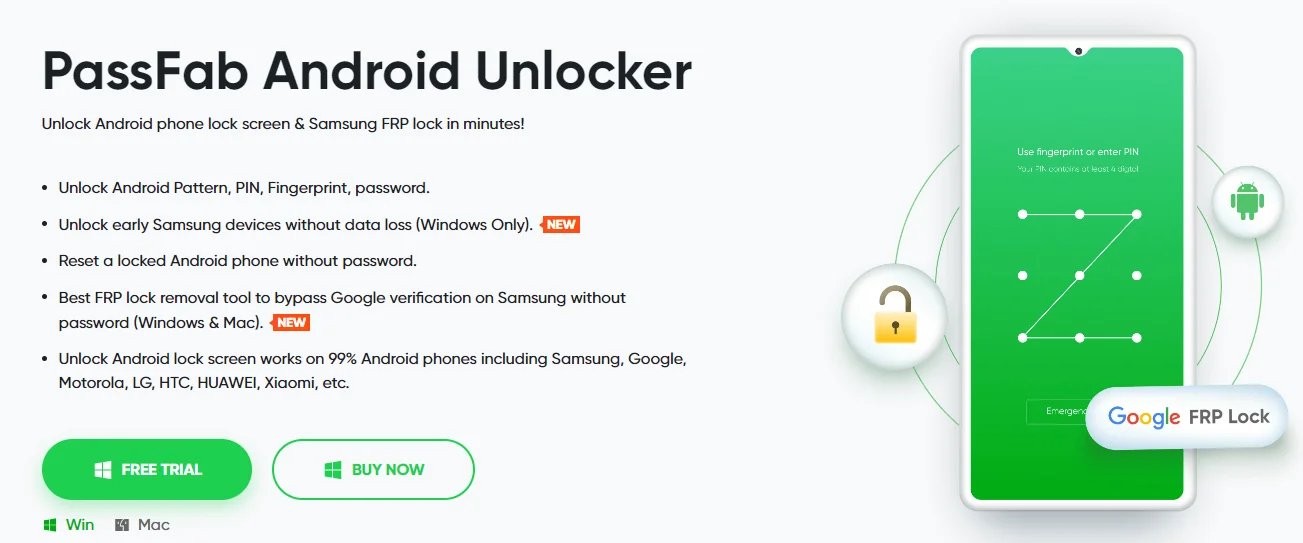
1.Caractéristiques Principales de PassFab Android Unlocker
- Supprime le verrouillage par empreinte digitale sur Samsung S23/S22/S21
- Contourne tous les types de verrouillage d'écran, y compris le PIN, le mot de passe ou le schéma.
- Compatibilité avec tous les modèles de Samsung ainsi que d'autres téléphones Android.
- Réinitialise un téléphone sans mot de passe.
- Se débarrasse du verrouillage FRP ou du verrouillage de vérification Google.
Découvrez comment utiliser ce produit :
- Installez le produit sur votre PC et sélectionnez "Supprimer le verrouillage de l'écran" sur son écran d'accueil.
- Maintenant, connectez votre Samsung verrouillé à l'ordinateur et cliquez sur "Supprimer le verrouillage de l'écran" pour continuer.
- Cliquez sur Démarrer et choisissez "Oui" pour lancer le processus de suppression du code d'accès.
- Le programme prendra un certain temps pour supprimer le verrouillage par empreinte digitale. Ensuite, vous pouvez accéder au téléphone sans mot de passe.




Partie 3: 7 façons efficaces de résoudre le problème du capteur d'empreintes digitales Samsung S23/S22/S21 qui ne fonctionne pas
1. Nettoyez et séchez votre doigt
Tout d'abord, assurez-vous que votre doigt est propre et sec. Peu importe à quel point le capteur est avancé, il ne peut souvent pas scanner le doigt s'il y a de la saleté ou des débris dessus. Ainsi, vous rencontrez des difficultés pour déverrouiller votre téléphone ou vérifier une application ou une transaction.
Nettoyez simplement vos mains, séchez votre doigt et essayez de scanner à nouveau le capteur. Avec un peu de chance, il détectera votre doigt. Sinon, passez à la partie suivante.
2. Nettoyez le capteur d'empreintes digitales
Si vous avez nettoyé vos doigts et que le capteur ne fonctionne pas, il se peut que l'écran du téléphone lui-même ne soit pas assez propre. Il peut être recouvert d'huiles, de liquides ou de particules de poussière, ce qui pourrait être la raison pour laquelle le capteur d'empreintes digitales S21 ne fonctionne pas.
La prochaine chose que vous devriez faire est donc de nettoyer l'écran. Heureusement, c'est aussi simple que possible. Prenez un chiffon microfibre légèrement humide ou un mouchoir et commencez à essuyer doucement le capteur.
Assurez-vous de ne pas utiliser d'objets durs comme des clés ou tout métal pour nettoyer les débris sur le capteur. Cela pourrait endommager le capteur de manière irréversible.
3. Redémarrez votre téléphone
Redémarrer le téléphone peut sembler la manière la plus simple de résoudre le problème du capteur d'empreintes digitales Samsung S23 qui ne fonctionne pas. Mais sans surprise, cela fonctionne plus souvent qu'on ne le pense.
Comme mentionné précédemment, il peut y avoir des bogues temporaires dans votre téléphone qui pourraient causer un comportement anormal du capteur d'empreintes digitales. Le redémarrage du téléphone est l'une des méthodes les plus rapides pour se débarrasser de ces problèmes de logiciel système et faire fonctionner le capteur parfaitement.

4. Mettez à jour le logiciel mobile
Samsung propose régulièrement des mises à jour pour corriger automatiquement les bugs mineurs du système et d'autres problèmes de sécurité. Si de nouvelles mises à jour sont disponibles, il est recommandé de les installer immédiatement.
- Accédez à Paramètres > Mise à jour logicielle.
- Vérifiez si de nouvelles mises à jour sont en attente. Si oui, appuyez sur Télécharger et installer.
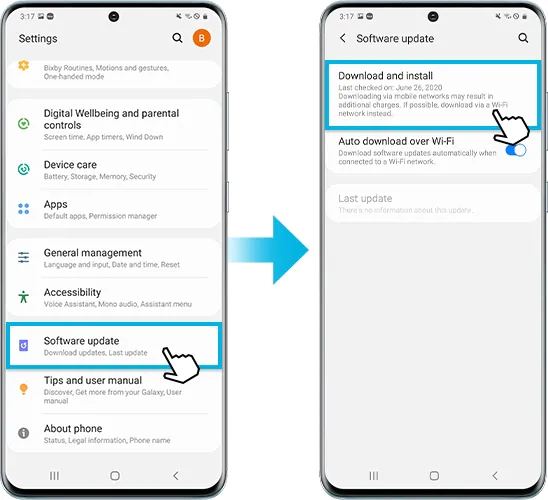
Attendez que le processus soit terminé, puis essayez à nouveau d'utiliser votre empreinte digitale.
5. Supprimez et Ajoutez des Empreintes Digitales
Une autre méthode éprouvée pour résoudre le problème du capteur d'empreintes digitales Samsung S21 qui ne fonctionne pas est de supprimer l'empreinte digitale existante et d'en ajouter une nouvelle. Cela fonctionne dans de nombreux cas car votre empreinte digitale peut changer avec le temps en raison de l'usure et d'autres facteurs.
Faites attention de ne pas appuyer trop fort avec vos doigts lors de l'ajout d'une nouvelle empreinte digitale. Une légère pression suffira. Voici comment ajouter une nouvelle empreinte digitale :
- Depuis Paramètres, accédez à Biométrie et Sécurité > Empreintes digitales. Entrez votre code PIN si vous y êtes invité.
- Maintenant, appuyez sur l'empreinte digitale enregistrée que vous souhaitez supprimer et appuyez sur Supprimer en haut à droite. Sur le pop-up, appuyez à nouveau sur Supprimer pour confirmer.
- Pour ajouter une nouvelle empreinte digitale, appuyez sur Ajouter une empreinte digitale et suivez les instructions à l'écran.
6. Effacez la Partition de Cache
Si le cache de votre appareil est plein, cela peut entraîner des problèmes de ralentissement qui rendent souvent l'empreinte digitale non réactive. C'est pourquoi le nettoyage de la partition de cache peut résoudre le problème.
Assurez-vous de sauvegarder vos données avant de procéder. Ensuite, suivez les étapes ci-dessous pour effacer le cache de votre téléphone :
- Éteignez votre téléphone.
- Maintenant, maintenez enfoncés simultanément le bouton d'alimentation et le bouton de volume jusqu'à ce que le logo Samsung Galaxy apparaisse.
- Parmi les options disponibles, mettez en surbrillance Effacer la partition de cache à l'aide des boutons de volume et appuyez sur le bouton d'alimentation pour le sélectionner.
- Le système effacera tous les fichiers cache. Ensuite, appuyez à nouveau sur la touche d'alimentation pour redémarrer le système et essayez d'utiliser l'empreinte digitale.
7. Réinitialisez l'Appareil aux Paramètres d'Usine
Si aucune des méthodes susmentionnées n'a fonctionné pour vous, vous pouvez essayer de réinitialiser l'appareil aux paramètres d'usine. Cela effacera toutes vos données sur le téléphone, alors sauvegardez-les avant de le réinitialiser.
Pour ce faire :
Étape 1. Accédez à Paramètres > Gestion générale > Réinitialiser > Réinitialisation des données d'usine.
Étape 2. Entrez votre PIN/motif si demandé.
Étape 3. Faites défiler vers le bas et appuyez sur Réinitialiser > Tout effacer.
Partie 4: Comment réparer le capteur d'empreintes digitales S23/S22/S21 qui ne fonctionne pas avec un protecteur d'écran ?
Si vous utilisez un protecteur d'écran comme des millions d'autres utilisateurs, appliquez les solutions ci-dessous pour résoudre le problème.
Méthode 1 : Retirez le protecteur en verre trempé
Si le capteur d'empreintes digitales Samsung S23 ne fonctionne pas avec le protecteur d'écran, retirez le protecteur et vérifiez si le problème persiste ou non. Si l'empreinte fonctionne bien après avoir retiré le verre trempé, cela indique que le protecteur pourrait empêcher le capteur de détecter votre doigt.
Méthode 2 : Augmentez la sensibilité tactile sur Samsung
L'utilisation d'un protecteur peut réduire la sensibilité du bouclier, ce qui entraîne un dysfonctionnement du capteur d'empreintes digitales Samsung S23 après la mise à jour. Ainsi, il est toujours utile d'augmenter la sensibilité tactile pour résoudre ce problème.
Voici comment augmenter la sensibilité tactile sur votre Galaxy S23 :
- Accédez à Paramètres > Affichage.
- Faites défiler vers le bas et appuyez sur Sensibilité tactile.
- Activez son commutateur.
Méthode 3 : Enregistrez 2 empreintes digitales sur le même doigt
De nombreux utilisateurs ont affirmé qu'ajouter deux empreintes digitales sur le même doigt est une bonne option pour résoudre le problème du capteur d'empreintes digitales S23 qui ne fonctionne pas avec un protecteur d'écran. Ainsi, tout ce que vous avez à faire est d'enregistrer l'empreinte digitale de votre doigt ou de votre pouce et de créer deux fichiers d'empreintes digitales.
Ce que cela fait, c'est que les deux empreintes digitales fonctionneront simultanément chaque fois que vous utiliserez l'empreinte digitale. Cela augmente les chances que le capteur reconnaisse votre empreinte.